Для чего линейный выход на компьютере?
Линейный выход — это аналоговый выход акустического сигнала, не требующий дополнительной обработки. Такой разъем в персональном компьютере предназначен для подключения дополнительного акустического оборудования, такого как головные телефоны, активные колонки, усилители звука и прочее.
Для Windows 7: Пуск > Панель управления > Оборудование и звук > под надписью «Звук» нажать: «настройка громкости». Далее под надписью «Линейный вход» поднять ползунок громкости до необходимого уровня.
Конструктивное исполнения разъемов
На звуковых картах персональных компьютеров линейный вход представлен разъемом типа «джек» («мама») голубого цвета. Располагается это гнездо на панели в задней части системного блока. У большинства ноутбуков линейный вход отсутствует, но есть гнезда для подключения микрофона и наушников. Располагаются они обычно на передней или левой боковой панели ноутбука.

Если вы подключаете к своему ПК внешнее устройство, чтобы переписать звук, для этого потребуется произвести определенную настройку. Эту процедуру можно выполнить при помощи стандартных утилит, которые есть в каждой операционной системе, либо с помощью профессионального программного обеспечения. В первую очередь проверьте драйвера на вашу звуковую карту. Очень часто бывает, что они установлены некорректно. Для этого зайдите в «Диспетчер устройств» и найдите там свою звуковую карту. Если она функционирует нормально, значит, драйвера установлены правильно. Если нет, то необходимо провести установку заново. Вставьте штекер подключаемого устройства в линейный вход (голубой) звуковой карты. После этого через «Панель инструментов» зайдите в «Звуки и аудиоустройства» и выберите вкладку «Аудио». Далее в разделе записи следует найти подключенное устройство и открыть его меню громкости. После чего высветятся микшеры для настройки. Установите их по своему предпочтению. Все, можно приступать к захвату звука.
Как включить линейный вход
Линейный вход (Line In) — это вход любого устройства (не только электронного), у которого уровень выходного сигнала пропорционален уровню входного. Иными словами, это вход, попадая в который сигнал (по умолчанию) почти никак не обрабатывается. На звуковых картах компьютеров линейный вход обычно представляет собой разъем типа «джек» голубого цвета. Используется для подключения к звуковой карте гитары, CD плеера, радиоприемника и прочих устройств, сигнал на выходе которых не нуждается в дополнительной обработке.

- Как включить линейный вход
- Как настроить линейный вход
- Как вывести линейный вход
Линейный вход обычно включен по умолчанию, а если при подключении устройства вы не слышите звука, то нужно убедиться в следующем:
— установлены ли драйвера на вашу звуковую карту?
— задан ли линейный вход как линейный (для некоторых утилит звуковых карт)?
— выведена ли его громкость в микшере?
Что касается драйверов, то они должны поставляться на диске вместе со звуковой картой, либо быть предустановленны на вашем компьютере (если он новый). В ином случае, нужно узнать модель звуковой карты и загрузить необходимый драйвер из Интернета.
Для некоторых производителей оборудования, вместе с драйверами устанавливаются специальные утилиты, расширенные аналоги микшера Windows. Например, Realtek. В таких случаях нужно запустить данную программу и посмотреть, активирован ли линейный вход. Ярлык этой программы, как правило, находится в системном трее рядом с часами. В открывшемся окне настроек, следует поставить галочку или нажать кнопку «включить» рядом с иконкой линейного входа (голубой вход). После этого, он должен включиться. В этой же программе откройте микшер или перейдите в соответствующий раздел настроек. Здесь нужно посмотреть, чтобы регулятор громкости, соответствующий линейному входу, был поднят. В противном случае, поднять его.
Если у вас не установлено дополнительных утилит, или вы не знаете, как их запустить, можно воспользоваться системным микшером. Он располагается по адресу:
Для Windows XP: Пуск > Настройка > Панель управления > Звуки и аудио устройства > вкладка: Громкость > Дополнительно…
Откроется окно системного микшера. Найдите надпись «Лин. вход». Под ней вы увидите шкалу громкости и окошко для галочки с надписью «Выкл». Галку рядом с этой надписью необходимо снять, а ползунок громкости подвинуть на необходимый вам уровень громкости.
Для Windows 7: Пуск > Панель управления > Оборудование и звук > под надписью «Звук» нажать: «настройка громкости». Далее под надписью «Линейный вход» поднять ползунок громкости до необходимого уровня.
В заключение
Может возникнуть закономерный вопрос: что произойдет, если подключить какое-то устройство к звуковой карте неправильно? Ничего страшного не случится: некоторые из портов и штекеров физически несовместимы.
В случае, если вставить 3,5-мм джек не в то гнездо, устройство попросту не будет работать или, как вариант, квадросистема будет работать некорректно, попутав местами тыльный и фронтальный каналы. Не стоит опасаться: выходом из строя акустики или самой звуковухи, такая ошибка не грозит.
При сборке геймерского компа, советую ориентироваться на мультимедийные звуковые карты – зачем переплачивать за функции, которыми вы, скорее всего, никогда не воспользуетесь? А большой выбор комплектующих с необходимыми характеристиками, вы можете посмотреть в этом популярном магазинчике.
Также советую почитать публикации про все разъемы на материнской плате, о сетевой карте с Wi-Fi для ПК и где находится звуковая карта. Спасибо за внимание и до встречи на страницах этого блога! Не забудьте поделиться этой статьей в социальных сетях – буду весьма признателен.
Разъемы «Jack» и прочее
И так, если «отбросить все лишнее» и оставить лишь все самые популярные аудио-разъемы — то их на самом деле не так уж и много. Я выделил бы 4:
- micro-jack (2,5mm) : сейчас встречается реже, чем раньше. Используется в основном в телефонах, плеерах и пр. портативной технике;
- mini-jack (3,5mm) : наиболее популярный тип. Встречается повсеместно: ПК, ноутбуки, телефоны, и т.д.;
- jack (6,3mm) : этот разъем обычно используется в профессиональной технике: гитарах, микрофонах, внешних звуковых картах и пр.
Обратите внимание, что разъемы Jack могут быть нескольких видов: моно, стерео, гарнитурный вариант (см. на количество контактов ?).
Наиболее популярный вариант сегодня — это гарнитурный вариант (позволяет сразу подключать и микрофон, и наушники к одному разъему ?).
Гарнитурный штекер и классический (mini-Jack 3,5mm)
- моно / mono — значит, что допускается подключение одного источника звука (один динамик / колонка);
- стерео / stereo — допускается подключение и левой, и правой колонок (наушников).
Кстати, в этом плане весьма наглядно разницу показывает распиновка ( ): один контакт идет на левый канал, другой — на правый, третий — общий.
1) TRS — альтернативное название mini-Jack разъемов (TRRS — гарнитурный разъем).
2) Обратите внимание, что распиновка TRRS (гарнитурный вариант) на разных устройствах может отличаться: «общий» и «микрофон» могут быть в разных положениях.
Типовая распиновка аудио-разъема mini-Jack
Подключение устройств и вывод сигналов со звуковой карты

На сайте было рассмотрено несколько радиолюбительских программ для персональных компьютеров имитирующих работу низкочастотных осциллографа, генератора и анализатора спектра – “ Digital Oscilloscope “, “ SoundCard Oszilloscope “.
Сегодня мы рассмотрим вопрос подключения проверяемых устройств к виртуальным осциллографу и анализатору спектра, а также вывод сигнала генератора.
В каждом компьютере есть как минимум два выхода со звуковой карты – выход на наушники и выход (точнее вход) для подключения внешнего микрофона. Обычно они обозначаются символами: “выход” – наушники (Speaker), “вход” – микрофон (Mic). Бывают еще одна разновидность разъемов звуковой карты – так называемые “линейные” – выход для подключения звуковой карты к внешнему усилителю, он обозначается надписью “line Out“, и вход для подключения сигнала с внешнего устройства, он обозначается надписью “line In“. Все эти выходы-входы в основном рассчитаны для подключения стандартного 3,5 мм сетерео разъема (как в обыкновенных стереонаушниках).

Для подключения радиолюбительских устройств для проверки (настройки) к звуковой карте и для вывода сигнала генератора нам потребуется два 3,5 мм разъема, которые можно взять от не нужных стерео наушников. Аккуратно отрезаем провода от разъемов и разбираем их (очищаем от слоя изоляции). В результате вы получите следующее:
Теперь аккуратно припаиваем провода как на рисунке (если вы будете использовать два канала осциллографа или два канала генератора, то тогда нужно припаять еще по одному проводу).
Подключать исследуемые сигналы можно на разъемы “Mic” и “line In“, а сигнал генератора можно получать на разъемах “Speaker” и ” line Out “.
При этом вы должны учитывать (для того, чтобы не сжечь звуковую карту) электрические характеристики этих разъемов:
♦ Входные разъемы:
– “Mic” – допускает входящее звуковое напряжение в пределах 500 милливольт (0,5 вольт);
– “line In” – допускает входящее звуковое напряжение в пределах до 2 вольт.
Здесь даны средние электрические характеристики разъемов, а конкретные – зависят от вашей звуковой карты. Уровень входящего сигнала вы можете регулировать на панели операционной системы или на панели звуковой карты.
Если вы уверены, что не допустите превышения максимальных значений входного сигнала, тогда подсоединить устройство можно таким способом:
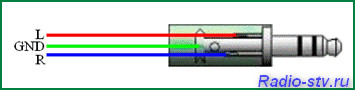
Думаю, что здесь все понятно. На всякий случай, перед подключением устройства, ставьте регуляторы входного сигнала на минимум, а затем уже повышайте уровень до разумных пределов (В принципе, звуковая карта компьютера, спокойно переживает и подачу на нее сигнала с уровнем до 3 вольт).
Если вы не уверены в своих силах и боитесь сжечь звуковую карту (а бояться естественно надо), то подключить источник исследуемого сигнала можно по такой схеме:
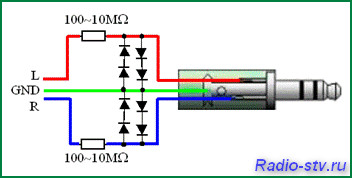
Эта схема подключения позволяет исследовать сигналы с амплитудой до 50 вольт. Такая схема включения диодов (можно применить отечественные КД522) ограничивает максимальное напряжение на входе звуковой карты в пределах чуть более 1 вольта (а конкретно, считаем так – 1 диод – 0,65 вольта, два диода, как в нашем случае – 1,3 вольта, а если подключить по 3 диода, то ограничение составит – 1,95 вольт).
Также можно, усовершенствовав эту схему, включить дополнительный делитель напряжения:
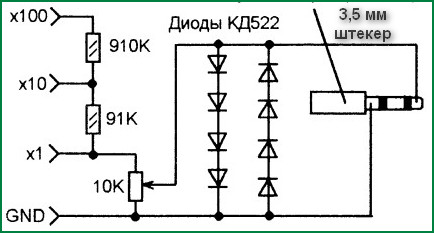
Включение делителя напряжения позволит уменьшить уровень входного сигнала в сотню раз.
Вывести сигнал генератора со звуковой карты можно по такой схеме:
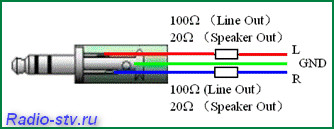
В этой схеме номинал сопротивлений зависит от того, какой разъем мы будем использовать.












